Máte dosť štandardného obdĺžnikového tvaru vašej Webcam? Chcete svoju webcam premeniť na kreatívny tvar, aby ste boli vo svojich streamoch alebo videách jedineční? V tomto návode vám ukážem, ako efektívne vložiť vašu webcam do tvaru podľa vášho výberu. Okrem toho dostanete užitočné tipy, ako si môžete vytvoriť vlastné masky.
Najdôležitejšie poznatky
- Môžete svoju webcam premeniť na rôzne tvary, napr. kruhy alebo extravagantné dizajny.
- Existujú predpripravené masky na stiahnutie.
- S jednoduchými nástrojmi ako Photoshop môžete vytvárať individuálne tvary.
- Úprava farby a nepriehľadnosti je možná na ďalšie zmeny vzhľadu vašej webcam.
Podrobný návod
Na začiatok budete potrebovať webcam, ktorú môžete pridať ako zdroj v Streamlabs. Spustite Streamlabs a prejdite na zdroje. Kliknite na znamienko plus a vyberte „Videozáznamové zariadenie“. Tu môžete vybrať svoju webcam a zabezpečiť, aby všetko fungovalo správne.
Ak chcete teraz zmeniť tvar svojej webcam, kliknite pravým tlačidlom myši na zdroj svojej webcam a vyberte „Filtre“. Potom kliknite hore vľavo na znamienko plus, aby ste pridali nový filter. Vyberte „Maskovanie obrazu/prechodu“ a kliknite na „Hotovo“.
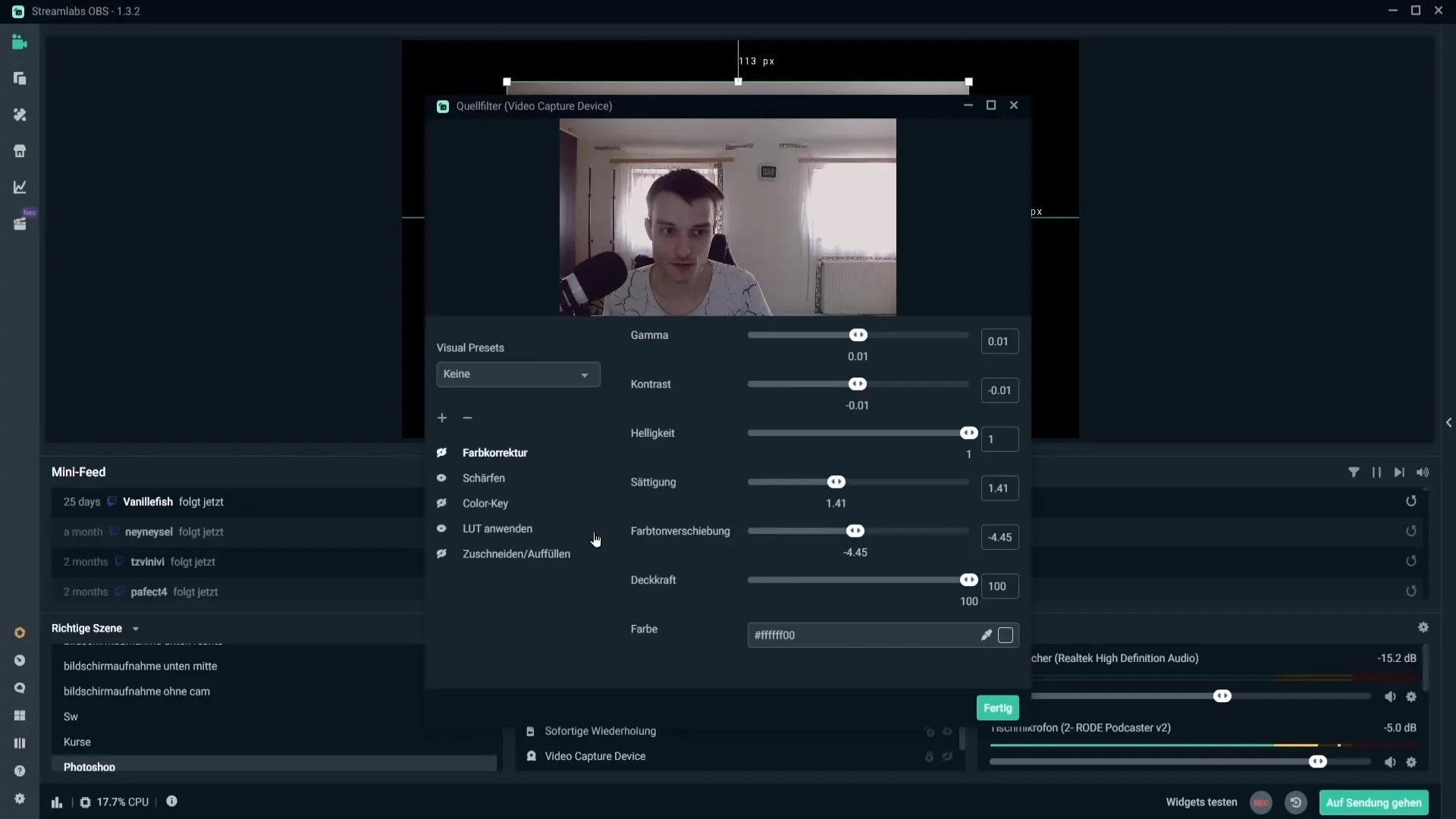
V tomto kroku si môžete vybrať typ. Odporúča sa nechať farebný kanál nezmenený, pretože ostatné možnosti nie sú v tomto videu relevantné. Teraz musíte vybrať masku. Vytvoril som niekoľko pre vás, ktoré sú vhodné pre 1080p a 720p webcamby. Prejdite do príslušného priečinka a vyberte masku, ktorá sa vám páči.
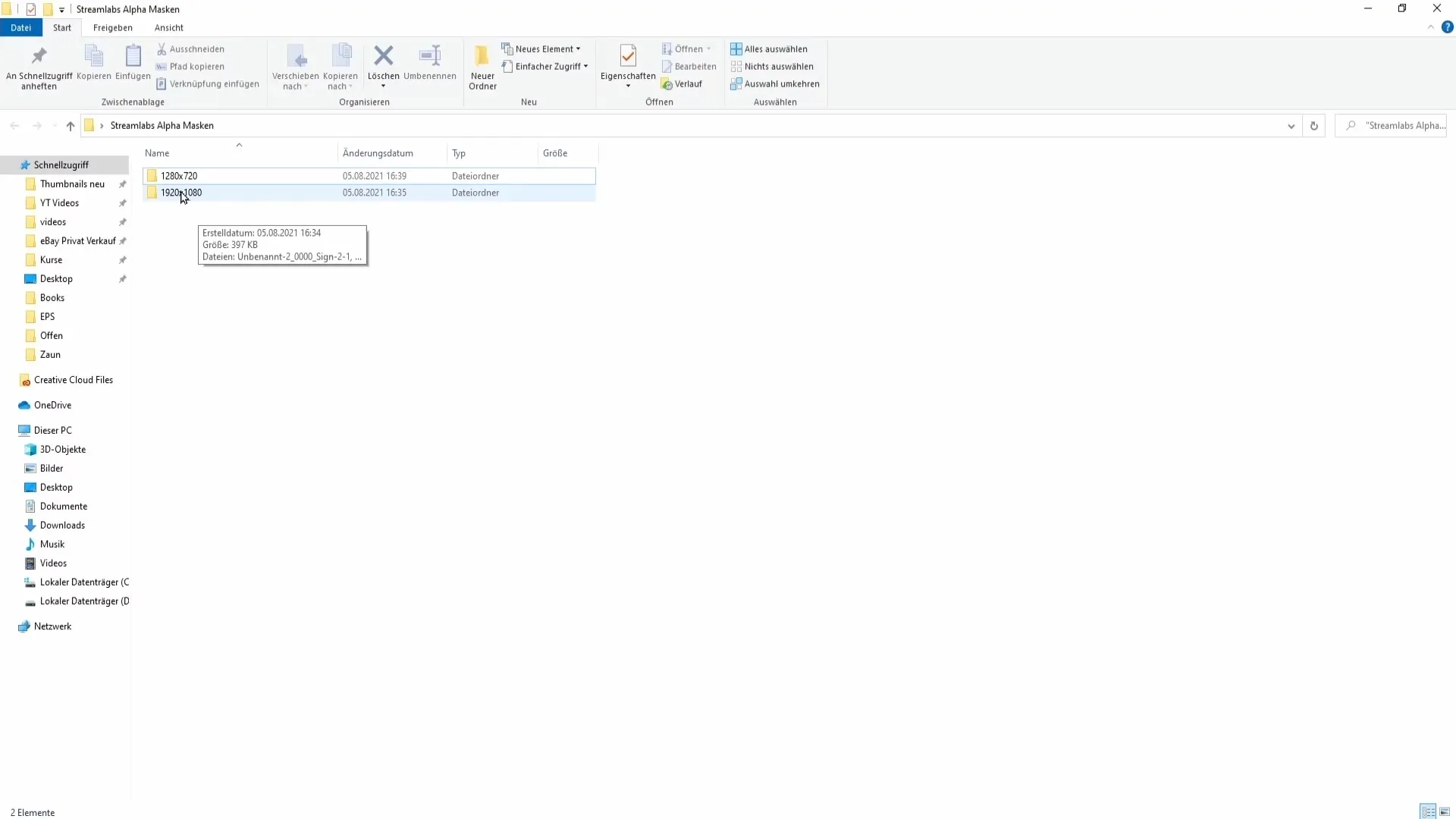
Aby ste zistili, aké rozlíšenie má vaša webcam, kliknite pravým tlačidlom myši na zdroj svojej kamery v Streamlabs. Prejdite na vlastnosti a pozrite sa pod „Rozlíšenie“. Ak je napríklad rozlíšenie nastavené na 1920x1080, vyberte masky pre 1080p.
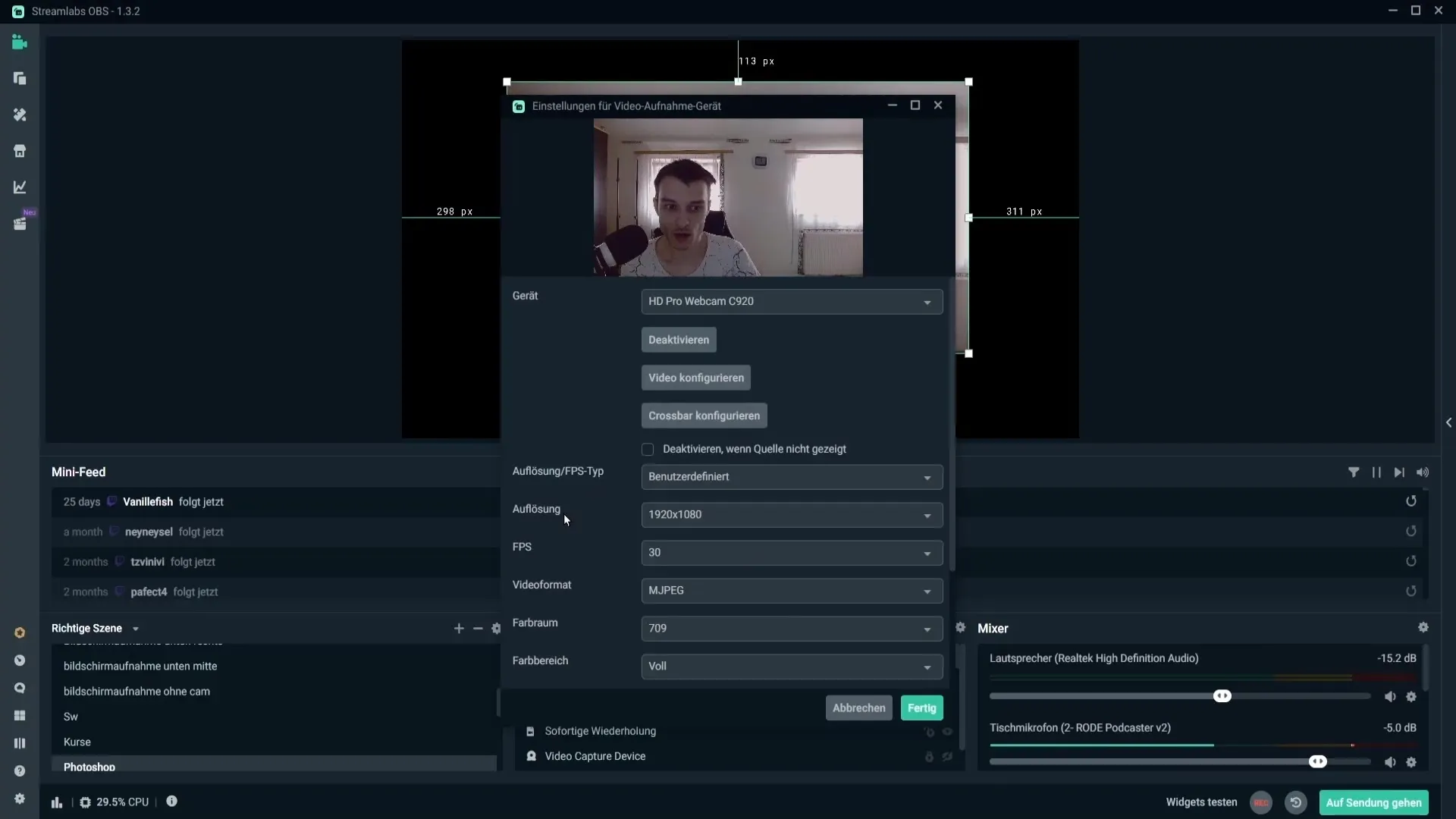
Vráťte sa späť k nastaveniam filtrov a vyberte stiahnutú masku. Môžete ju aktivovať dvojitým kliknutím. Teraz vidíte, ako sa váš webcam feed vkladá do vybraného tvaru. Experimentujte s rôznymi tvarmi a zistite, čo máte najradšej. Môžete byť napríklad v oblaku, zaoblenom obdĺžniku alebo dokonca srdci.
Okrem toho môžete pridať farbu tým, že kliknete na farebnú škatuľku a vyberiete farbu. Tak vaša webcam dostane nielen nový tvar, ale aj vzrušujúcu farbu – napríklad jemnú červenú. Ak sa chcete vrátiť k štandardným farbám, kliknite na bielu farbu.
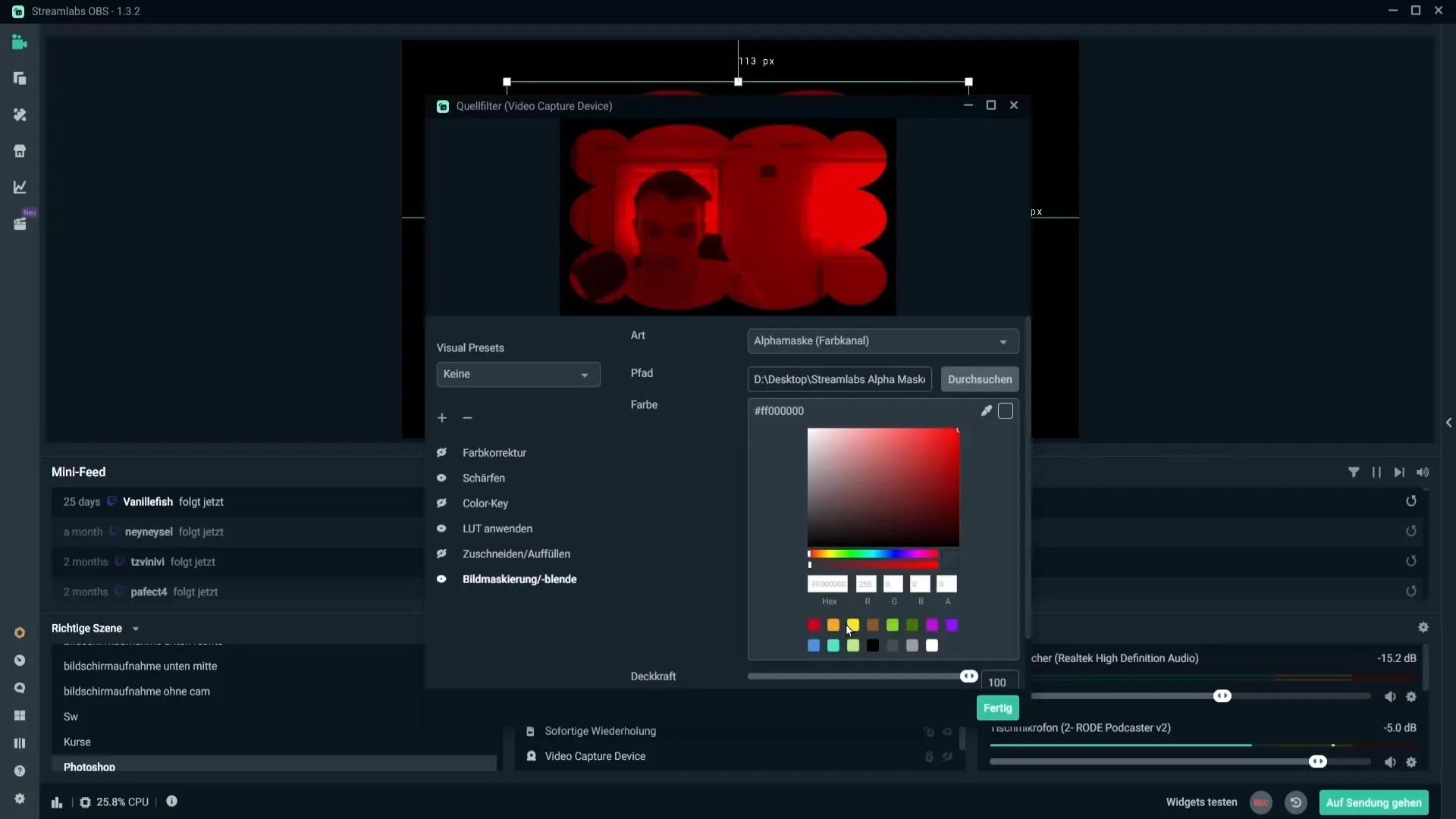
Ďalšie prispôsobenie, ktoré môžete vykonať, je nepriehľadnosť. Nepriehľadnosť mení priehľadnosť zobrazenia vašej webcam, podľa vašich preferencií. Najlepšie je nechať ju na 100%, aby ste zabezpečili najlepšiu kvalitu obrazu. V tomto prípade nie je potrebné zamieňať pomery strán, pretože už máte vybranú vhodnú masku.
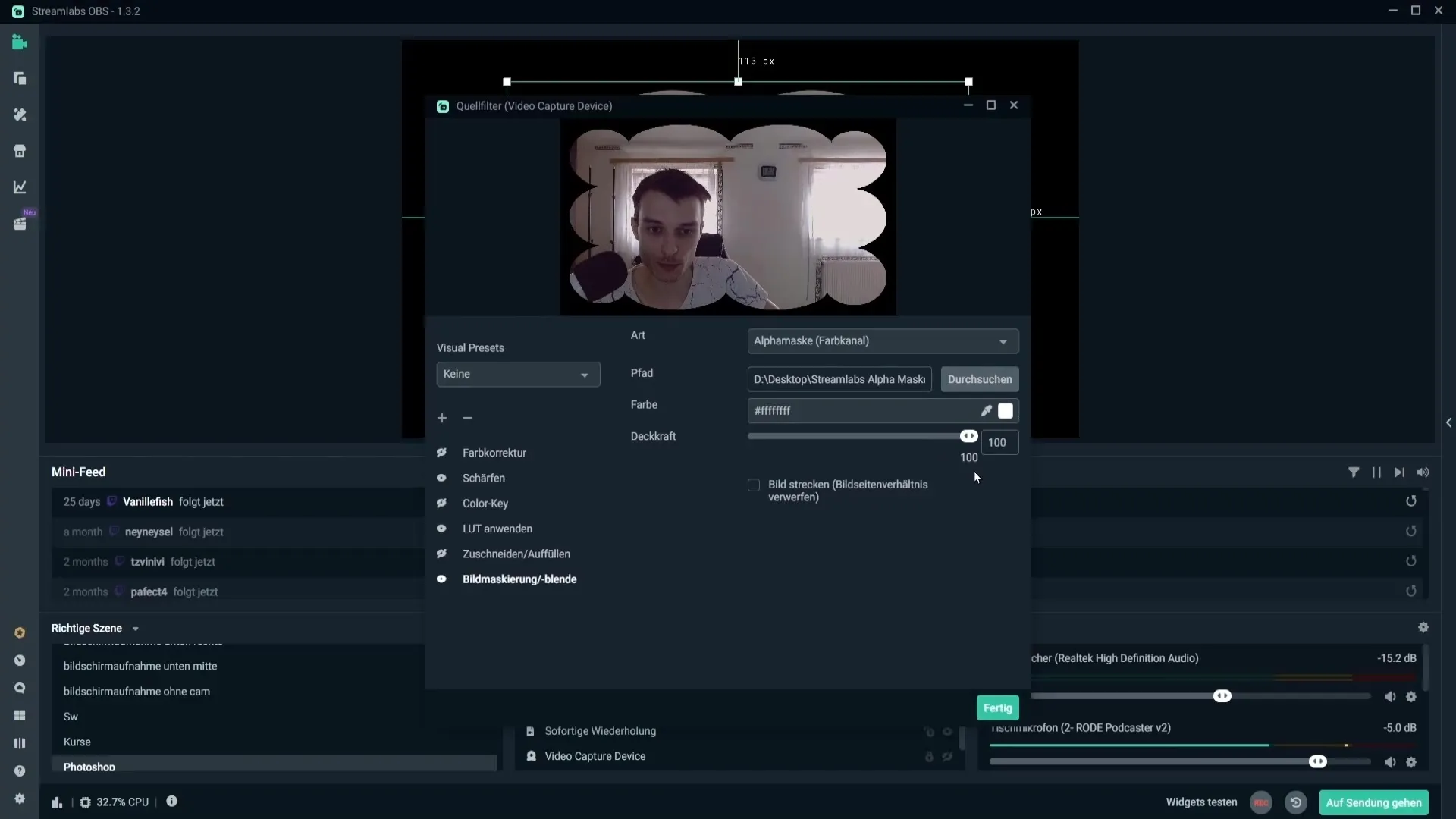
Kliknite na „Hotovo“, aby ste uložili svoje zmeny. Teraz môžete svoju webcam presunúť na obrazovke alebo prispôsobiť na požadovanú veľkosť. So stlačeným klávesom Shift zostane pomer strán pri transformácii webcam zachovaný. Ak chcete prispôsobiť obraz na celú obrazovku, kliknite pravým tlačidlom myši na svoju webcam a vyberte „Transformovať“ > „Natiahnuť na okraj obrazovky“.
Teraz vám ukážem, ako jednoducho vytvoriť vlastné masky v Photoshop. Otvorte Photoshop a vytvorte nový dokument s rozlíšením 1920x1080 pre 1080p webcamby alebo 1280x720 pre 720p webcamby. Vyplňte pozadie jednofarebnou plochou.
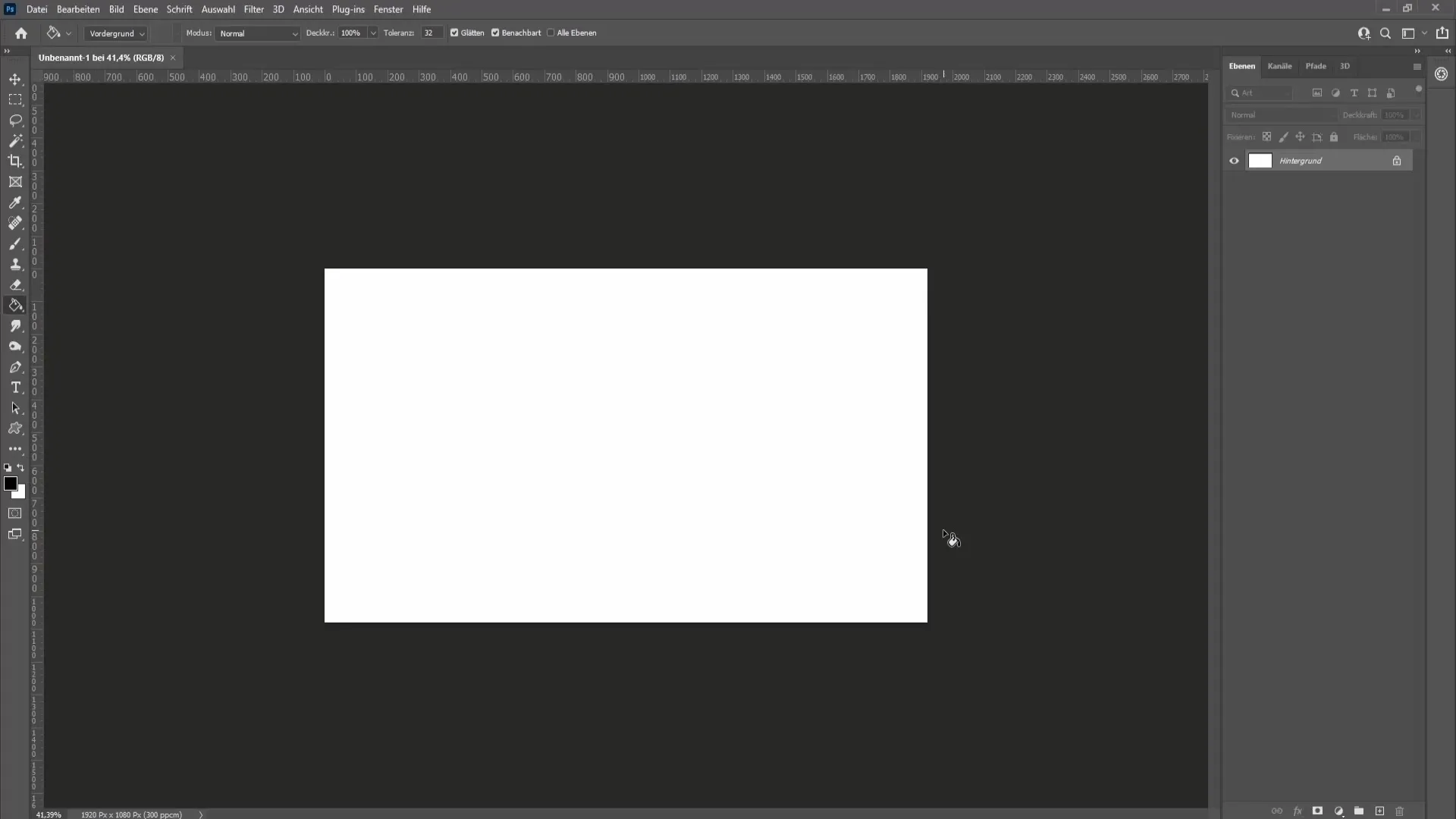
Použite nástroj elipsy, aby ste vytvorili tvar ako kruh. Pri tom držte stlačenú klávesu Shift, aby ste dostali dokonalý tvar kruhu. Môžete si vybrať aj iné tvary, v závislosti od vášho požadovaného dizajnu.
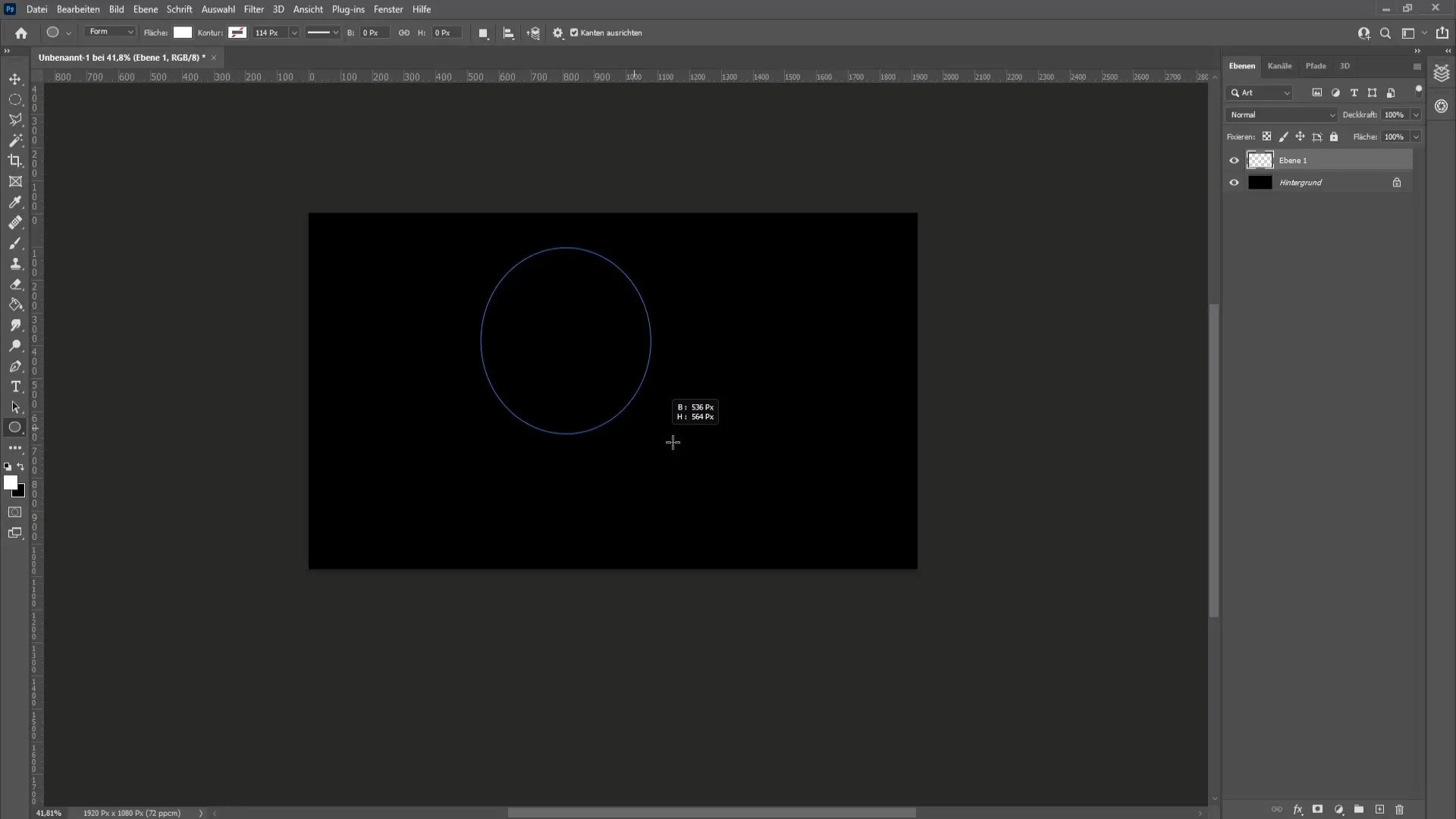
Ako náhle je tvar vytvorený, môžete kruh centrovať a prípadne ho ešte zväčšiť. Keď skončíte, prejdite na „Súbor“ > „Exportovať“ a vyberte formát PNG, aby ste zachovali priehľadnosť.
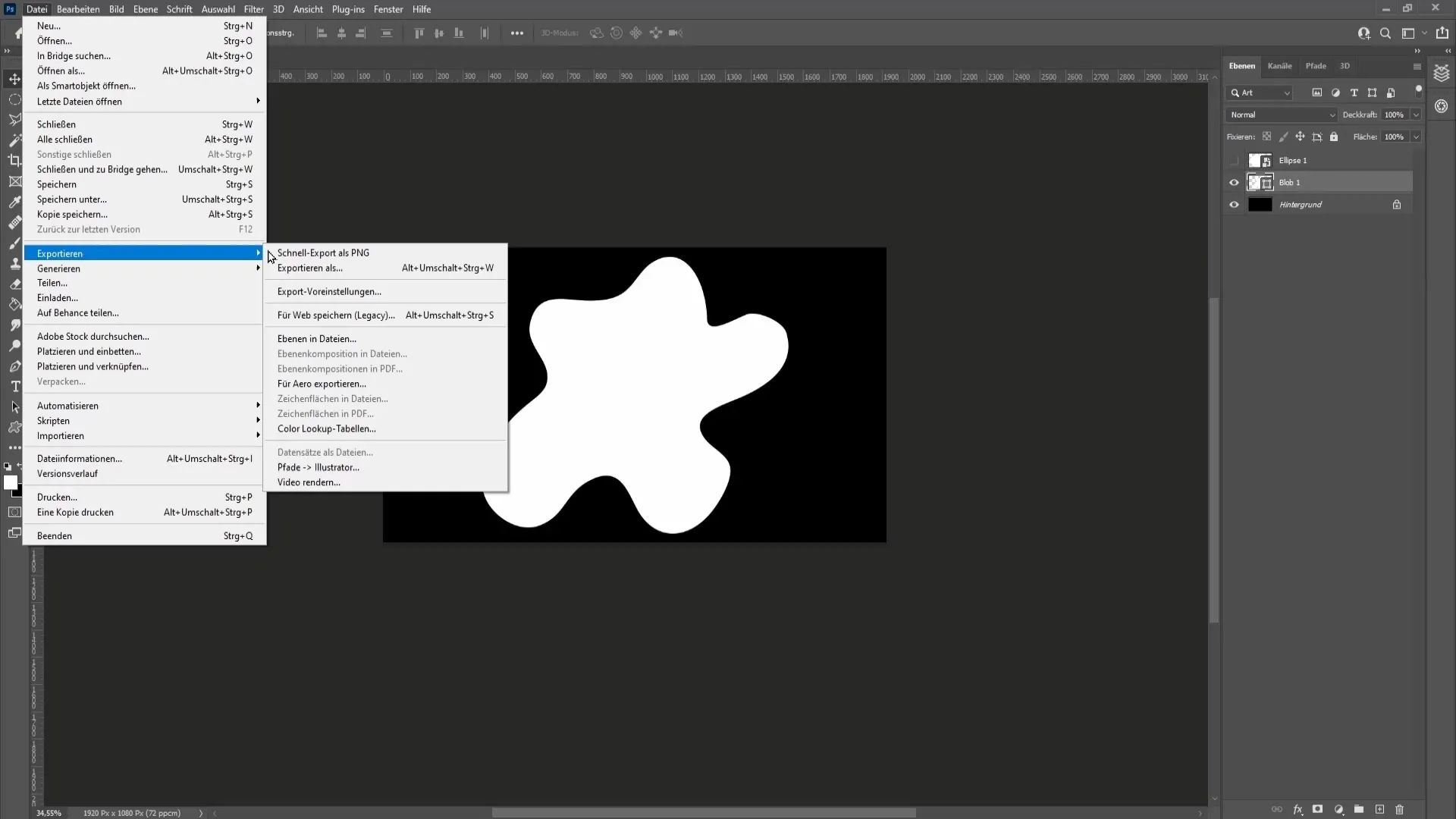
Pomenujte súbor a uložte ho na požadované miesto. Teraz máte svoju vlastnú masku, ktorú môžete použiť v Streamlabs!
Zhrnutie – Vloženie webcam do individuálneho tvaru
Vďaka tomuto návodu môžete svojej webkamere dodať jedinečný vzhľad. Naučili ste sa, ako používať predpripravené masky a dokonca vytvárať vlastné masky v Photoshope. Experimentujte s rôznymi dizajnami a farbami, aby ste vizuálne oživili svoje streamy.
Často kladené otázky
Ako pridám svoju webcam ako zdroj do Streamlabs?Prejdete k zdrojom, kliknete na znamienko plus a vyberiete „Videozáznamové zariadenie“.
Ako môžem zmeniť veľkosť svojej webcam?Držte stlačenú klávesu Shift počas ťahania webcam, aby ste dodržali pomer strán.
Kde si môžem stiahnuť masky?Masky nájdete vo videopopise návody.
V akom formáte by som mal uložiť svoje vlastné masky?Mal by ste vybrať PNG, aby ste zachovali priehľadnosť.
Ako zistím rozlíšenie svojej webcam?Kliknite pravým tlačidlom myši na svoju webcam, prejdite k vlastnostiam a pozrite sa pod „Rozlíšenie“.


